
Не е изненадващо, че може да се наложи да премахнете историята на търсенията в Yandex, имайки предвид, че желаната информация може да има частен характер и компютърът се използва едновременно в няколко лица. За това как да се направи това и ще бъдат обсъдени в тази инструкция.
Забележка: Някои бъркат търсене подсказва, които се появяват в списъка, когато започнете да въвеждате заявка за търсене в Yandex, с история на търсене. Отделни подканите за търсене не могат да бъдат изтрити - те се генерират от търсачката автоматично и представляват най-често използваните заявки по принцип от всички участници (и те не носят лична информация). Въпреки това, вашите искания от история и посещавани сайтове също могат да бъдат включени в съветите и можете да изключите.
Ние изтриете историята на търсенията за Yandex (отделни искания или всички изцяло)
Основната страница за работа с историята на търсенията в Yandex е http://nahodki.yandex.ru/results.xml. На тази страница можете да видите историята за търсене ( "Моите находки"), го експортирате, и ако е необходимо, да деактивира или изтрие индивидуални заявки и страници от историята.
За да изтриете дадена заявка за търсене и свързаните страници от историята, просто натиснете на кръста в дясно на искането. Но по този начин, можете да изтриете само на една заявка (за това, как да изчистите цялата история, това ще бъде обсъдено по-долу).
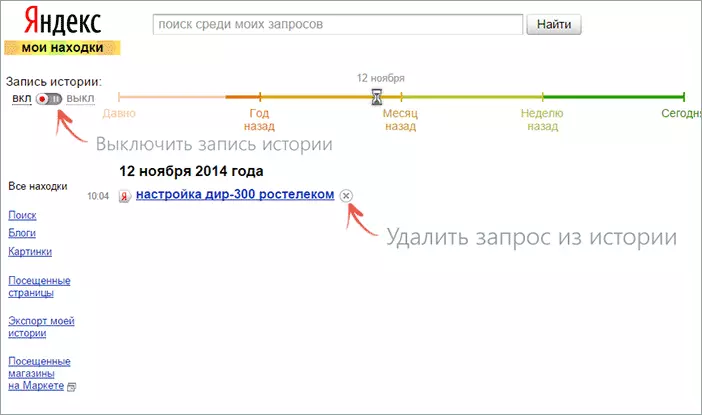
Също на тази страница, можете да деактивирате нататък историята рекорд търсене Yandex, за която има ключ в лявата горната част на страницата.
Друга страница за управление на историята рекорд и други функции "Моите находките" си е тук: http://nahodki.yandex.ru/tunes.xml. Именно от тази страница, която може напълно да изтриете историята на търсенията Yandex, като кликнете върху съответния бутон (ВНИМАНИЕ: Почистване не деактивира съхраняването на историята и в бъдеще, той трябва да бъде прекратен, независимо, като кликнете върху "Стоп Record").
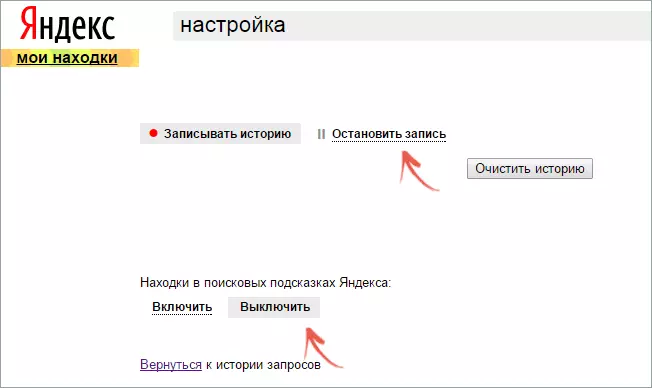
На същата страница на настройките, можете да премахне вашите искания от Yandex търсят подсказва, които се появяват при търсене на тази в "озовава в Yandex Съвети за търсене", щракнете върху "Изключване".
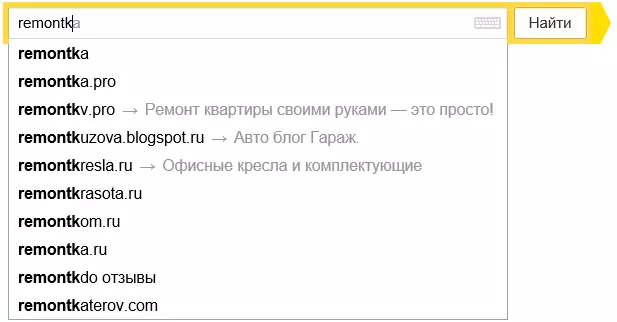
Забележка: Понякога след изключване на историята и заявки в указанията, потребителите са изненадани, че те все още са в полето за търсене, фактът, че те вече са били търсите - това не е нищо изненадващо, и означава, че само фактът, че значителен брой на хората, които търсят същото като вас, въведете едни и същи сайтове. На всеки друг компютър (за които никога не сте работили), вие ще видите, че същите съвети.
За историята на Yandex Browser
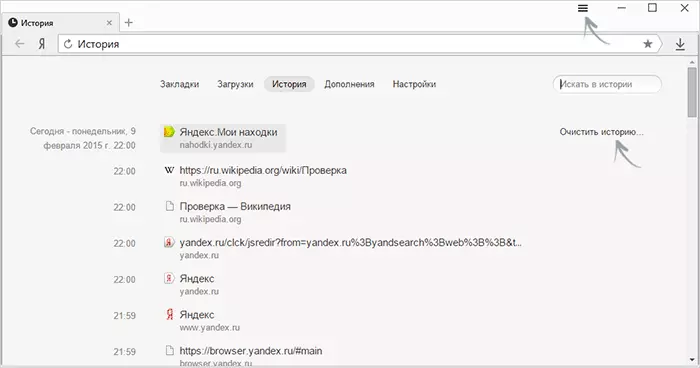
Ако сте се интересували от заличаването на историята на търсенията във връзка с браузъра, Yandex, а след това се прави по същия начин, както е описано по-горе, докато разглежда:
- Историята на търсене на Yandex Browser спестява онлайн в служба "Моите находки", при условие, че сте въвели сметката си чрез браузъра (можете да видите настройките - синхронизация). Ако сте забранили съхраняване на историята, както е описано по-рано, че няма да го спаси.
- Историята на най-посещаваните страници се съхранява в самия браузър, независимо от това дали сте влезли сметката си. За да го почистите, отидете в настройките - История - История управителя (или натиснете Ctrl + H) и след това кликнете върху историята Point.
Изглежда, че взех под внимание всичко, което е възможно, но ако все още имате въпроси по тази тема, не се колебайте да попитате в коментарите към статията.
